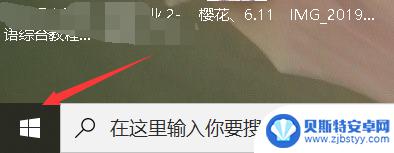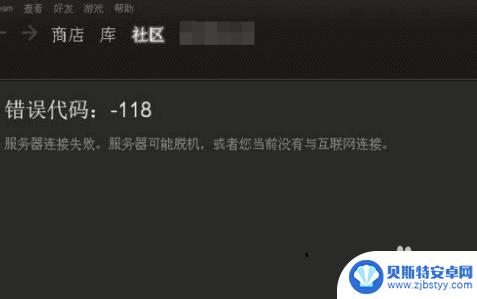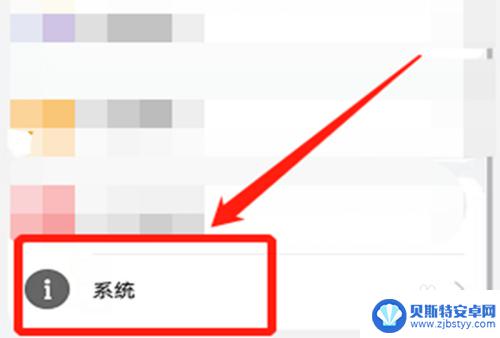steam点不开怎么办 Steam打不开怎么办解决方法
Steam作为一款广受欢迎的游戏平台,为玩家们提供了丰富多样的游戏选择和社交交流的平台,有时我们可能会遇到Steam打不开的问题,这给我们的游戏体验带来了困扰。当我们遇到Steam打不开的情况时,应该如何解决呢?接下来我们将介绍一些常见的解决方法,帮助大家快速解决Steam打不开的问题,重新享受游戏的乐趣。
Steam打不开怎么办解决方法
具体步骤:
1.首先在电脑中,鼠标右键点击下面的【任务栏】,如图所示。

2.然后在弹出来的选项,点击【启动任务管理器】选项,如图所示。
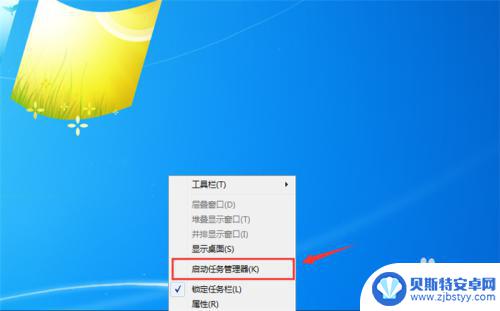
3.然后在打开的任务管理器中,点击上面的【进程】选项,如图所示。
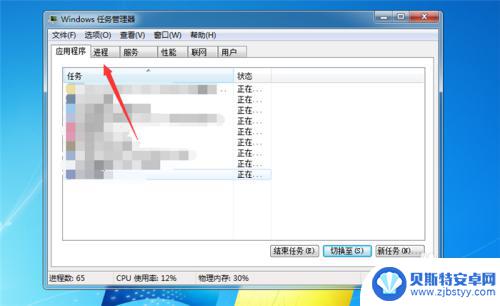
4.然后在里面找到steam相关的进程,鼠标右键点击一下。如图所示。
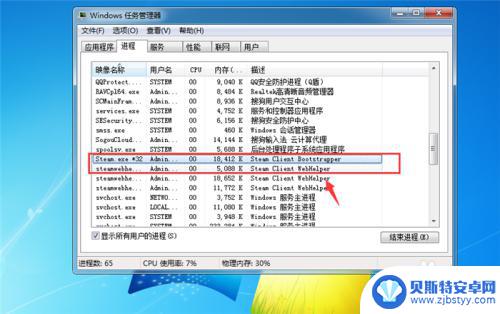
5.然后在弹出来的选项,点击【结束进程】。将steam相关的进程结束,如图所示。
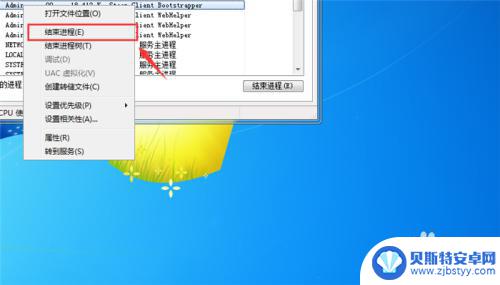
6.然后我们在桌面双击steam图标,将其打开,如图所示。

7.最后就可以成功打开steam,如图所示。
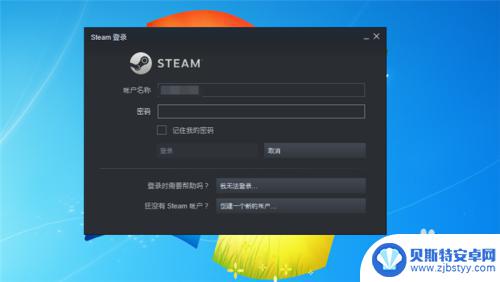
8.总结
1、在电脑中,鼠标右键点击下面的【任务栏】
2、点击【启动任务管理器】选项
3、在打开的任务管理器中,点击上面的【进程】选项
4、找到steam相关的进程,鼠标右键点击一下
5、点击【结束进程】
6、在桌面双击steam图标,将其打开
7、成功打开steam
如上所述,本文详细介绍了如何解决Steam无法打开的问题。如果能对更多朋友提供帮助,这将是我们网站不断为大家带来精彩游戏内容更新的动力!
相关攻略
-
steam商店看不了怎么办 steam商店页面打不开怎么办
steam商店看不了怎么办,当我们想要购买或浏览一款电子游戏时,Steam商店是许多玩家的首选平台,有时我们可能会遇到无法打开Steam商店页面的问题,这让人感到困扰。当我们遇...
-
steam创意工坊118解决办法 steam创意工坊无法访问错误-118怎么办
steam创意工坊118解决办法,近年来,随着互联网的普及和发展,越来越多的人开始关注和使用Steam创意工坊,最近一些用户反映在访问Steam创意工坊时遇到了错误-118的问...
-
联想小新怎么打不开steam steam打不开怎么办
联想小新怎么打不开steam,现如今,随着电子游戏的普及,Steam平台成为了许多游戏爱好者的首选,有时候我们可能会遇到联想小新无法打开Steam的问题,这无疑给我们的游戏体验...
-
steam怎么打不开双人成行 steam双人成行打不开怎么办
近期有不少玩家反映在使用Steam时遇到了双人成行打不开的问题,这给他们的游戏体验带来了一定的困扰,对于这种情况,有一些解决方法可以尝试,比如检查网络连接、更新驱动程序、清理缓...
-
为什么我的steam打开不了 steam打不开游戏怎么办
为什么我的steam打开不了,Steam是一款广受欢迎的数字发行平台,许多玩家都喜欢通过它购买和下载各种游戏,有时候我们可能会遇到一个令人沮丧的问题——Steam无法打开或游戏...
-
打开手机上steam steam手机版卡死解决办法
打开手机上steam,如今,随着科技的不断发展,手机已经成为了我们生活中不可或缺的一部分,而在手机的应用程序中,Steam(蒸汽平台)无疑是广大游戏爱好者们的最爱。有时我们在使...
-
warframe怎么安全是设置密码 星穹铁道密码设置方法
在现今数字化社会,网上安全问题备受关注,对于Warframe游戏玩家来说,设置密码是确保账号安全的重要一环。星穹铁道密码设置方法为玩家提供了一种简单而有效的保护措施,通过设定复...
-
逃离疯狂迷宫如何放弃任务 冒险岛怎么放弃不喜欢的任务
在游戏中,放弃任务可能是玩家们不得不面对的选择,逃离疯狂迷宫如何放弃任务?冒险岛怎么放弃不喜欢的任务?在玩家遇到困难或者不感兴趣的任务时,放弃可能是唯一的出路。放弃任务并不意味...
-
拣爱怎么没声音 附近寻爱软件声音设置教程
在这个数字化时代,人们通过各种软件和应用来寻找爱情已经成为一种常态,有时候我们可能会遇到一些问题,比如在使用附近寻爱软件时,发现拣爱功能怎么没有声音。这时候我们就需要学会如何设...
-
主宰世界怎么搭配阵容 超能世界最强阵容搭配攻略
在主宰世界这款游戏中,阵容的搭配是至关重要的,要想在游戏中取得胜利,就必须精心设计一个强大的阵容。而在超能世界,更是需要玩家们深思熟虑每一个英雄的选择和搭配。只有找到最强的阵容...